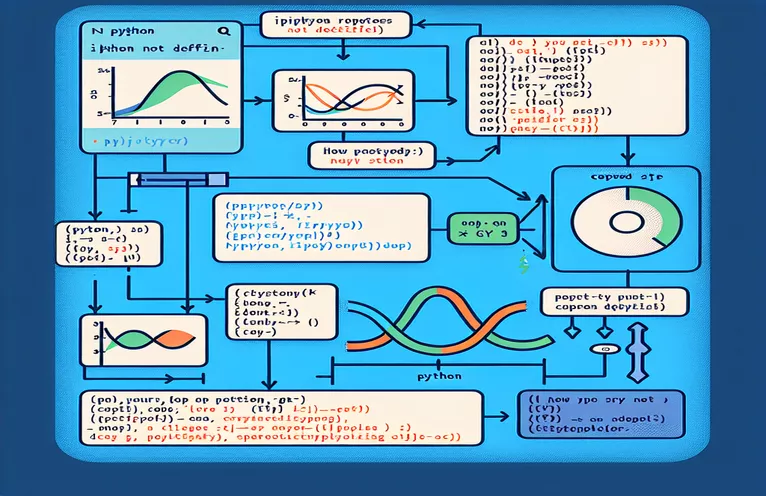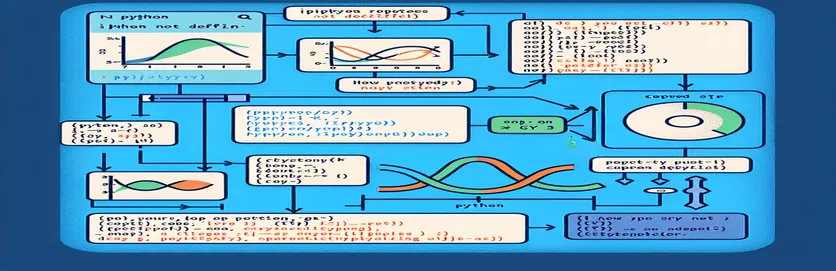Проблеми з налагодженням графіків у Jupyter Notebook: помилка IPython
Відображення даних у блокноті Jupyter під час використання Python іноді може призвести до непередбачених проблем, наприклад повідомлення «Помилка Javascript: IPython не визначено». Ця проблема особливо імовірна, коли візуалізація фінансових даних виконується за допомогою широко використовуваних бібліотек, таких як matplotlib і Backtrader.
У конкретному випадку, з яким ви зіткнулися, проблема, схоже, виникає після виконання сценарію, призначеного для побудови даних із завантаженого набору фондових даних за допомогою Backtrader і Yahoo Finance. Операція зупиняється через проблему, пов’язану з Javascript, навіть якщо необхідні бібліотеки встановлено.
Перевстановлення пакетів, як IPython, matplotlib, та інші є типовою спробою виправити помилку, хоча часто вона не вдається. Проблема може поширюватися не тільки на відсутній пакет, але й на те, що Jupyter використовує JavaScript та інтерактивні функції побудови.
У цьому дописі пояснюється, чому сталася ця помилка, і надається покрокова інструкція щодо її вирішення. Це включає перегляд конфігурації середовища, необхідних залежностей і того, як переконатися, що ваші графіки в блокноті працюють гладко.
| Команда | Приклад використання |
|---|---|
| bt.Cerebro() | Запускає новий екземпляр механізму Backtrader, який служить основним контролером для керування брокерами, каналами даних, стратегіями та іншими ресурсами. Він слугує для створення основи для тестування методів торгівлі в цьому конкретному сценарії. |
| bt.feeds.PandasData() | За допомогою цієї команди Pandas DataFrame інтегрується як канал даних у Backtrader. Це дає змогу використовувати історичні дані, отримані від Yahoo Finance у Backtrader для моделювання стратегії. |
| cerebro.adddata() | Включає дані, що вводяться в систему Backtrader — у цьому прикладі дані про біткойни від Yahoo Finance. Для обробки та побудови даних цей крок є важливим. |
| cerebro.run() | Активує механізм Backtrader, який застосовує будь-яку визначену стратегію або аналіз до завантажених даних. Тут дані моделюються, щоб виявити будь-які помилки перед побудовою графіка. |
| cerebro.plot() | Створює графік із проаналізованими даними та будь-якими додатковими показниками чи тактиками. Команда «IPython не визначено» в цій статті призводить до помилки, яку потрібно обробляти спеціально. |
| display(Javascript()) | Ця команда IPython викликає появу попередження Javascript у середовищі Jupyter Notebook. Він використовується в сценарії, щоб попередити користувача про певні помилки, зроблені під час малювання. |
| %matplotlib inline | Чарівна команда Jupyter Notebook, яка відображає matplotlib графіки прямо в клітинках зошита. Це важливо для перегляду результатів Backtrader безпосередньо в браузері, не відкриваючи окремого вікна. |
| !pip install | Встановлення основних бібліотек (таких як IPython, Backtrader і matplotlib) у середовищі ноутбука виконується за допомогою цієї команди оболонки, яка виконується в Jupyter. Щоб запобігти помилкам, він забезпечує дотримання всіх залежностей. |
| try: except: | Основна структура обробки помилок Python дозволяє програмі спробувати запустити блок коду та переловити певні винятки. Його мета в цьому випадку — виявити та показати проблему «IPython не визначено». |
Розуміння та виправлення помилки «IPython не визначено» в Python
Пропоновані сценарії призначені для вирішення типової проблеми, пов’язаної з помилкою Javascript: IPython не оголошено під час використання Python для створення діаграм у блокноті Jupyter. Під час спроби візуалізації даних за допомогою бібліотек, таких як matplotlib і Backtrader, ця проблема зазвичай виникає. Модуль IPython має важливе значення для інтеграції бібліотек фонового малювання з середовищем Jupyter, яке є основним фокусом проблеми. Сценарії гарантують, що необхідні модулі завантажено, а будь-які помилки акуратно виловлюються, щоб вирішити цю проблему.
Перший сценарій починається з команди 'bt.Cerebro()' для налаштування механізму Backtrader. Фреймворк ініціалізується цією командою, до якої згодом ми можемо додати наші дані та стратегії. Фактичні дані імпортуються в Backtrader за допомогою 'bt.feeds.PandasData()' після завантаження через Yahoo Finance. Завдяки цьому необроблені історичні дані про акції перетворюються у формат, з яким може працювати Backtrader. Коли дані підготовлені, ми використовуємо 'cerebro.addata()', щоб додати їх до механізму, і 'cerebro.run()', щоб запустити механізм. Якщо середовище налаштовано неправильно, проблема, пов’язана з IPython, виникає на останньому етапі, коли графік створюється за допомогою 'cerebro.plot()'.
Другий сценарій поєднує обробку помилок і керування залежностями для вирішення проблеми «IPython не визначено». Він перевіряє наявність необхідних залежностей, у тому числі IPython і matplotlib, встановлюються за допомогою інструкцій 'pip install' перед виконанням команд Backtrader. Завдяки цьому середовище буде гарантовано належним чином налаштовано для вбудованого малювання. Крім того, структура 'try: osim:' використовується в блоці обробки помилок для обробки будь-яких винятків, які можуть виникнути на етапі побудови. У разі виникнення помилки сценарій використовує 'display(Javascript())', щоб сповістити користувача та надати більш чітке повідомлення, яке допоможе йому зрозуміти проблему.
Підсумовуючи, чарівна команда «%matplotlib inline» необхідна для того, щоб графіки відображалися в самому блокноті, а не відкривалися в окремому вікні. Налаштувавши Юпітер на співпрацю matplotlib, ця команда дозволяє належним чином відображати результати Backtrader у середовищі блокнота. Усі ці сценарії показують, як обробляти залежності та покращувати відгуки користувачів у разі виникнення інших проблем, а також надають комплексне рішення для помилки «IPython не визначено». Більш стабільне й ефективне середовище для відображення та аналізу даних може бути створене користувачем за допомогою модульних команд і відповідної обробки помилок.
Обробка «Помилка Javascript: IPython не визначено» в Jupyter Notebook
Спосіб 1. Напишіть сценарій серверної частини Python у Jupyter Notebook, який використовує бібліотеки matplotlib та IPython.
# Importing required libraries for plottingimport backtrader as btimport datetimeimport yfinance as yfimport matplotlib.pyplot as pltfrom IPython.display import display, Javascript# Ensure IPython is available for inline plots%matplotlib inline# Set up Backtrader cerebro enginecerebro = bt.Cerebro()# Downloading data from Yahoo Financedf = yf.download("BTC-USD", start='2010-01-01')# Adding data feed to Backtraderdf_feed = bt.feeds.PandasData(dataname=df)cerebro.adddata(df_feed)# Running the Backtrader enginecerebro.run()# Handling plot error by checking for IPython definitiontry:cerebro.plot()except NameError:display(Javascript("alert('IPython is not defined')"))
Оптимізація налаштування середовища для вирішення «Помилка Javascript: IPython не оголошено»
Підхід 2: Переконайтеся, що залежності Jupyter та IPython правильно налаштовані
# Step 1: Install or update necessary libraries!pip install ipython matplotlib jupyter!pip install yfinance backtrader# Step 2: Import required libraries and handle IPython displayimport backtrader as btimport datetimeimport yfinance as yfimport matplotlib.pyplot as pltfrom IPython.display import display, Javascript# Set matplotlib for inline plotting%matplotlib inline# Step 3: Initialize Backtrader engine and load datacerebro = bt.Cerebro()df = yf.download("BTC-USD", start='2010-01-01')df_feed = bt.feeds.PandasData(dataname=df)cerebro.adddata(df_feed)# Step 4: Run the engine and plottry:cerebro.run()cerebro.plot()except Exception as e:display(Javascript(f"alert('Plotting failed: {str(e)}')"))
Усунення несправностей IPython і проблем із графіком у ноутбуках Jupyter
Керування інтерактивними елементами, такими як графіки на основі JavaScript, у Jupyter Notebooks є однією з труднощів, які виникають під час побудови даних. Коли розробники використовують такі бібліотеки, як Backtrader і matplotlib щоб візуалізувати фінансові чи фондові дані, вони часто стикаються з проблемою «IPython не визначено». Ця помилка може бути викликана застарілими бібліотеками, неправильно налаштованим середовищем або проблемами з вбудованою діаграмою Jupyter.
Вирішальним компонентом вирішення цієї проблеми є переконання, що Jupyter Notebook правильно налаштовано для обробки графічних виводів. Для цього використовуйте магічні інструкції Юпітера, такі як %matplotlib inline, які дозволяють візуалізувати графіки прямо всередині, не відкриваючи окремих вікон. Крім того, знання того, як правильно обробляти такі залежності, як matplotlib і IPython гарантує безперебійний зв'язок між середовищем ноутбука та графічними бібліотеками.
Вимога регулярного оновлення середовищ Jupyter і IPython є ще одним пов’язаним моментом, який часто ігнорується. Функції побудови графіків покладаються на серверну частину IPython, тому підтримувати ці середовища в актуальному та стабільному стані зменшує ймовірність зіткнутися з такими проблемами, як «IPython не визначено». Крім того, користувачі можуть динамічно вирішувати та налагоджувати такі проблеми, використовуючи процедури обробки помилок, такі як try: except: блок у Python. Це призводить до покращеної діагностики помилок і загальної стабільності.
Поширені запитання щодо побудови та помилки IPython у блокноті Jupyter
- Що таке помилка «IPython не визначено» в Jupyter?
- Ядро IPython недоступне для створення інтерактивних графіків, про що свідчить помилка «IPython не визначено». Неправильна конфігурація середовища або відсутність бібліотек, наприклад IPython може спричинити це.
- Як я можу виправити помилку «IPython не визначено»?
- Цю проблему можна вирішити за допомогою !pip install ipython щоб підтвердити, що встановлено правильні залежності, і за допомогою %matplotlib inline щоб дозволити вбудоване малювання.
- Чому Jupyter Notebook потребує IPython для малювання?
- Ядро IPython використовується Jupyter Notebook для керування інтерактивними візуалізаціями, такими як графіки, створені за допомогою matplotlib і клітинне виконання. Jupyter не може точно відобразити ці діаграми без IPython.
- Яка роль %matplotlib inline команда?
- Графіки Matplotlib можна відображати безпосередньо в клітинках Jupyter Notebook, а не в окремих вікнах за допомогою %matplotlib inline команда. Для візуалізації даних у контексті блокнота це важливо.
- Чи можу я використовувати Python try: except: блок для обробки помилки «IPython не визначено»?
- Дійсно, ви можете виявити проблему «IPython не визначено» та повідомити користувача або витончено впоратися з нею за допомогою інших дій, загорнувши код побудови в try: except: блокувати.
Останні думки щодо виправлення помилок відображення IPython
Під час використання Jupyter Notebooks проблема «IPython не оголошено» може дуже дратувати, особливо під час малювання. Щоб запобігти цій проблемі, переконайтеся, що встановлено належні конфігурації та бібліотеки. Ефективне керування залежностями та вбудовані діаграми можуть допомогти вашому ноутбуку працювати безперебійно.
Розробники можуть переконатися, що їхні блокноти оптимізовані для малювання, дотримуючись інструкцій і використовуючи стратегії обробки помилок. Ви можете працювати більш продуктивно та без помилок, підтримуючи своє середовище в актуальному стані та шукаючи будь-які можливі проблеми налаштування.
Посилання та корисні ресурси для усунення помилок IPython
- Детальну документацію щодо використання бібліотеки Backtrader можна знайти за адресою Документація Backtrader .
- Для усунення поширених проблем із записником Jupyter відвідайте веб-сайт Документація до блокнота Jupyter .
- Інформацію щодо вирішення проблем з відображенням matplotlib і IPython у блокнотах доступно за адресою Посібник з інтерактивного режиму Matplotlib .
- Щоб дізнатися більше про використання Yahoo Finance з yfinance для завантаження даних, перегляньте yfinance на PyPI .
- Загальні поради щодо обробки помилок Python і усунення несправностей можна знайти за адресою Помилки та винятки Python .